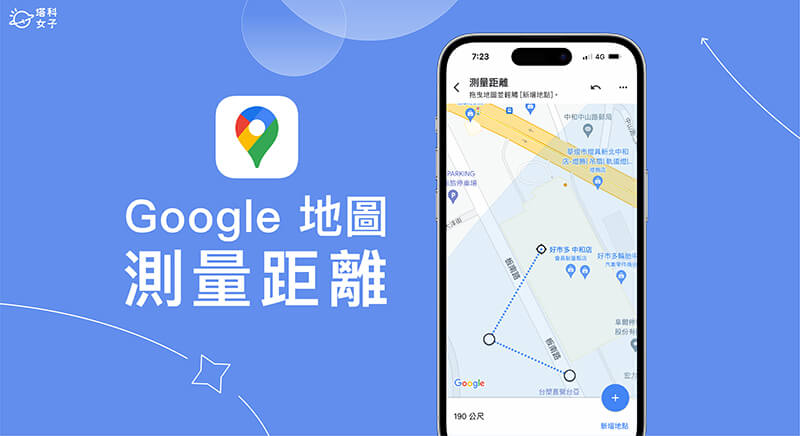我們很常使用 Google Maps(Google 地圖)進行兩點或多點之間的導航,可選擇步行、開車、機車或大眾交通工具,不僅有詳細的路線規劃,也能查看地圖上的景點與地標,但如果你想知道任意兩點之間的距離,那我們可以使用實用的 Google 地圖距離工具!
本篇教學會詳細教大家兩個不同的 Google Maps 距離測量方法,讓你能在 Google 地圖測量距離,包含兩點之間的直線距離及多點之間的總距離。


Google 地圖距離測量功能
在 Google Maps(Google 地圖)中,有內建實用的「測量距離」功能,我們可以任意測量兩點或多點之間的直線距離是多遠,也能輕鬆查看兩個地點之間的導航距離,不論你想查詢直線距離或導航距離,都可以參考下方教學。
如何在 Google 地圖測量距離?
方法一:使用內建 Google 地圖距離工具
如果你想在 Google Maps 上測量任意兩點之間的距離,那我們可以使用內建的「測量距離工具」,以下我以 Google 地圖 App 來示範:
- 在 iPhone 或 Android 手機開啟 Google 地圖 App。
- 在地圖上長按想測量距離的起始點,即可放置紅色圖釘。
- 在下方的選單列表中,點選「測量距離」。
- 現在你在 Google 地圖上會看到一個起始點,你可以上下左右拖曳地圖來測量起始點與其他地點之間的距離是幾公尺,直線距離會顯示在左下角。
- 如果你想知道多點之間的距離,只要移動好想知道距離的位置後點一下右下角的「新增地點」即可進行多點距離測量,而這個距離會是總距離;若想回復或清除的話,可點選右上角的「上一步」或「⋯」>「清除」即可回到上一步及清除標示地點,以上就是 Google 地圖測量距離的使用方法。
方法二:查看 Google 地圖導航距離
但如果你想知道在 Google 地圖中,某地點與某地點之間的導航距離是多遠,那其實我們無需手動放置圖釘,可以直接在導航功能裡查看實際距離,以下是在 Google 地圖導航距離的查詢步驟:
- 在 iPhone 或 Android 手機開啟 Google 地圖 App,並在上方搜尋欄位裡輸入地址或某地標名稱。
- 點選「路線」。
- 在導航時間的右邊就會顯示兩地的距離有多遠,而在下方的路線指南中也能分別看到每一個路線的距離。這個方法也能讓我們實現 Google Maps 距離查詢的需求。
如何更改 Google 地圖距離單位?
現在我們已經知道了 Google Maps 距離測量的方法,無論是想測量任兩點之間的距離或是想知道兩個地標之間的距離是多遠都可以,而在 Google Maps 裡,我們還可以更改 Google 地圖距離單位喔!以下是查詢步驟:
- 開啟 Google 地圖 App,點選右上角「個人大頭貼」。
- 點選「設定」。
- 點選「距離單位」。
- 將預設的「自動」改為「公里」或「英里」,可視個人習慣選擇距離單位。
總結
以上就是 Google Maps 距離測量教學,無論你想知道兩點或多點之間的距離是多遠,都可以依照上方教學的步驟來測量距離,也能自由更改 Google 地圖距離單位。